
Computer-Sicherheit basiert auf drei Prinzipien - zuverlässige Speicherung personenbezogener Daten und wichtiger Dokumente, Disziplin während des Surfen im Internet und der maximalen eingeschränkten Zugriff auf PC von außen. Einige Systemeinstellungen verletzen das dritte Prinzip der Lösung PC-Managements von anderen Benutzern im Netzwerk. In diesem Artikel wird befaßt, wie Remote-Zugriff auf Ihren Computer zu verbieten.
Verbieten Fernzugriff
Wie oben erwähnt, werden wir ausschließlich Systemeinstellungen ändern, die von Drittanbietern Benutzer erlauben, den Inhalt der Festplatten zu sehen, die Parameter ändern und andere Aktionen auf unserem PC ausführen. Denken Sie daran, wenn Sie Remote-Desktops verwenden oder das Gerät ist Teil eines lokalen Netzwerks mit Zugang zu Geräten und Software, können die folgenden Schritte, um den Betrieb des gesamten Systems stören. Gleiches gilt auch für Situationen, in denen Sie auf Remote-Computern oder Servern verbinden möchten.Deaktivieren der Fernzugriff erfolgt in mehreren Schritten oder Stufen durchgeführt.
- Allgemeines Verbot Fernbedienung.
- Ausschalten des Assistenten unten.
- Deaktivieren Sie die entsprechenden Systemdienste.
Schritt 1: Generelles Verbot
Durch diese Aktion, schalten wir die Möglichkeit, eine Verbindung zu Ihrem Desktop mit der integrierten Windows-Funktion aus.
- Wir klicken die rechte Maustaste auf dem „Arbeitsplatz“ -Symbol (oder einfach „Computer“ in Windows 7) und zu den Eigenschaften des Systems gehen.

- Als nächstes gehen Sie auf die Remote-Zugriffseinstellungen.
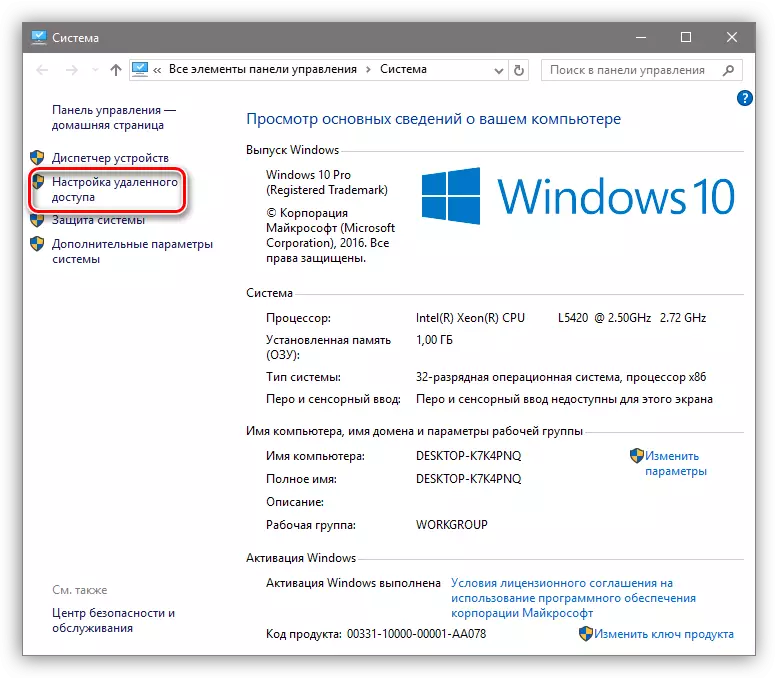
- In dem Fenster, das sich öffnet, setzen wir den Schalter auf die Position, die die Verbindung und klicken Sie auf „Übernehmen“ verbietet.

Der Zugang ist deaktiviert, jetzt Drittunter nicht in der Lage Aktionen auf Ihrem Computer ausführt, wird aber in der Lage Ereignisse anzeigen die Assistenten verwenden.
Schritt 2: Deaktivieren Assistent
Die Fernbedienung ermöglicht die Anzeige passiv den Desktop oder vielmehr alle Aktionen, die Sie durchführen - Dateien und Ordner öffnen, Starten von Programmen und Einstellparameter. Im gleichen Fenster, wo wir gemeinsame Nutzung getrennt, entfernen Sie den Esel in der Nähe der Position ermöglicht die Fernbedienung Anschluss und klicken Sie auf „Übernehmen“.
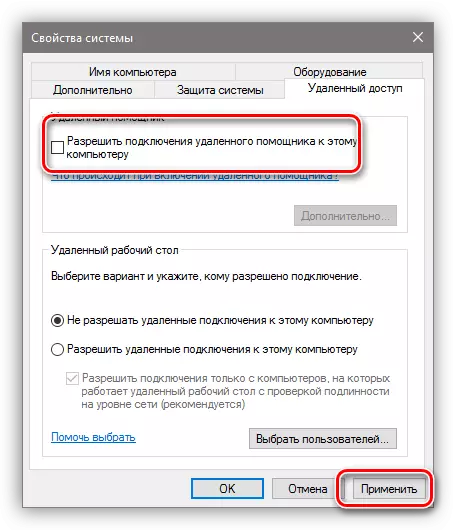
Schritt 3: Deaktivieren Dienstleistungen
In den vorhergehenden Stufen, verboten wir Operationen und in der Regel sehen unsere Desktop ausführen, aber nicht hetzen, um sich zu entspannen. Ein Angreifer, diese Einstellungen ändern können gut auf die PCs erhalten Zugang haben. Es ist möglich, das Sicherheitsniveau zu erhöhen, indem sie einige Systemdienste zu trennen.
- Der Zugriff auf den entsprechenden Snap wird durch Drücken des PCM auf dem "Computer" -Label und dem Übergang zum "Management" ausgeführt.

- Öffnen Sie Nächstes den im Screenshot angegebenen Zweig, und klicken Sie auf die "Dienste".

- Zunächst schalten wir den Dienst "Gelöschte Arbeitstabellendienstleistungen" aus. Klicken Sie dazu auf den Namen von PCM und gehen Sie zu den Eigenschaften.
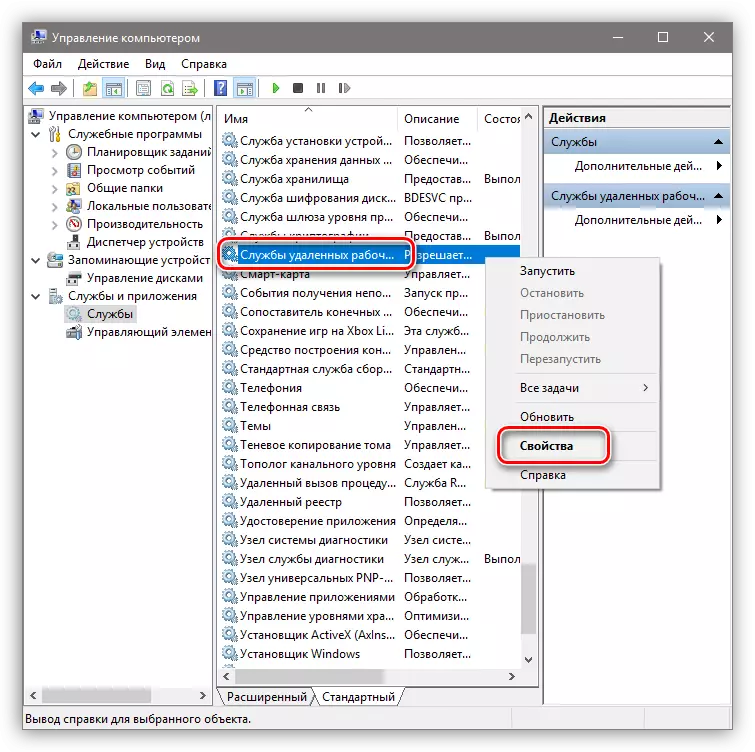
- Wenn der Dienst läuft, stoppen Sie es, und wählen Sie auch den Starttyp "Deaktiviert" aus, danach klicken wir auf "Anwenden".

- Nun müssen die gleichen Aktionen für folgende Dienste ausgeführt werden (einige Dienste sind möglicherweise nicht in Ihrem Snap - das bedeutet, dass die entsprechenden Windows-Komponenten einfach installiert sind):
- "Telnet-Dienst", mit dem Sie einen Computer mithilfe von Konsolenbefehlen verwalten können. Der Name kann anders sein, Telnet-Schlüsselwort.
- "Der Windows-Fernbedienungsdienst (WS-Management) gibt fast die gleichen Möglichkeiten wie der vorherige.
- NetBIOS ist ein Protokoll zum Erkennen von Geräten im lokalen Netzwerk. Es kann auch unterschiedliche Namen geben, wie im Fall des ersten Dienstes.
- "Remote-Registry", mit dem Sie die Einstellungen des Systemregisters an Benutzer des Netzwerks ändern können.
- "Deleted Assistant Service", über das wir früher gesprochen haben.
Alle oben genannten Schritte können nur unter dem Administratorkonto ausgeführt werden oder das entsprechende Kennwort eingeben. Deshalb, um Änderungen an den Parametern des Systems von außen zu verhindern, ist es notwendig, nur unter dem "Konto" zu arbeiten, mit normalen Rechten (nicht "administrativ").
Weiterlesen:
Erstellen eines neuen Benutzers unter Windows 7, Windows 10
Kontorechte in Windows 10 verwalten
Abschluss
Jetzt wissen Sie, wie Sie das Remote-Computermanagement über das Netzwerk deaktivieren können. Die in diesem Artikel beschriebenen Maßnahmen helfen, die Sicherheit des Systems zu verbessern und viele Probleme mit Netzwerkangriffen und Invasionen zu vermeiden. TRUE, Sie sollten sich nicht auf den Lorbeeren ausruhen, da niemand die mit Viren infizierten Dateien storniert, die über das Internet auf den PC fallen. Sei wachsam und Schwierigkeiten werden mit der Seite weggehen.
